建立或修改單行或多行文字物件。
根據處理的文字物件類型,編輯器的外觀看起來可能不同。
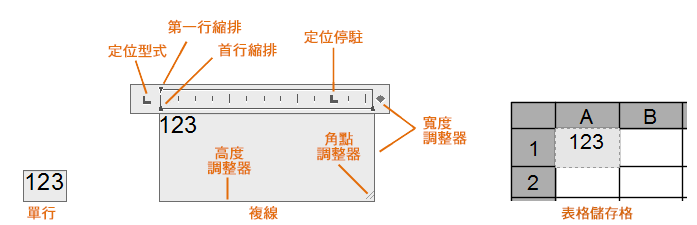
快顯功能表
在編輯器中按一下右鍵以顯示快顯功能表。
- 全選
-
選取文字編輯器中的所有文字。
- 剪下
-
複製文字編輯器中選取的文字,將文字從文字編輯器中移除,然後貼至剪貼簿。
- 複製
-
複製文字編輯器中的選取文字,將文字貼至剪貼簿。
- 貼上
-
將剪貼簿中的文字貼至文字編輯器中的游標位置。
- 選擇性貼上
-
將剪貼簿中的文字貼至游標位置,同時移除文字的字元、段落或任何格式。(不適用於單行文字。)
註: 從其他應用程式 (例如 Microsoft Word) 貼來的文字會保留其大部分格式。使用「選擇性貼上」中的選項,您可以清除段落格式,例如基於段落的對齊或貼上之文字的字元格式。 - 插入功能變數
-
顯示「功能變數」對話方塊。此功能變數是包含指示的文字,用來顯示在圖面生命週期期間希望變更的資料。當更新此功能變數時,文字中將顯示最新資料。
- 符號
-
顯示可用符號的清單。您也可以選取不斷行空格,並開啟更多符號的「字元對應」對話方塊。(不適用於單行文字。)
- 匯入文字
-
顯示「選取檔案」對話方塊,您可以從中選取任何格式為 TXT 或 RTF 的檔案。匯入的文字保留其原始字元格式與型式性質,但可以在編輯器中編輯與格式化匯入的文字。(不適用於單行文字。)
- 段落對齊方式
-
設定多行文字物件的對齊方式。可以選擇文字對齊方式為左對齊、中心對齊或右對齊。您可以對正文字、將文字的第一個和最後一個字元與文字方塊邊界對齊,或在文字方塊邊界中將每行文字置中。輸入在行末的空格包括部分文字且影響行的文字對正。(不適用於單行文字。)
- 段落
-
顯示「段落」對話方塊,您可以在其中使用定位點、縮排和間距。(不適用於單行文字。)
- 項目符號與編號
-
顯示用於建立編號的選項。(不適用於表格儲存格和單行文字。)
- 關閉:從套用編號格式的所選文字中移除字母、數字和項目符號。縮排不會變更。
- 以字母編號:對編號的項目套用使用字母及句點的編號格式。如果編號具有的項目比字目表包含的字母多,則使用雙字母繼續排序。
- 以數字編號:對編號的項目套用使用數字及句點的編號格式。
- 以項目符號編號:對編號的項目套用使用項目符號的編號格式。
- 開始:在編號格式中開始新字母或數字序列。如果所選項目在編號的中部,則所選項目下面的未選取項目也將成為新編號的一部分。
- 繼續:將所選段落加入上面的最後一個編號,並繼續排序。如果已選取除段落之外的編號項目,則所選項目下面未選取的項目將繼續排序。
- 允許自動項目符號與編號:當您鍵入時套用編號格式。以下字元不能用作字母和數字後的標點,亦不能用作項目符號:句點 (.)、逗號 (,)、右圓括號 ())、右角括號 (>)、右方括號 (]) 以及右大括號 (}以下字元不能用作字母和數字後面的標點,亦不能用作項目符號:句點 (.)、逗號 (,)、右圓括號 ())、右角括號 (>)、右方括號 (])以及右大括號 (})。
-
允許使用項目符號與編號:選取此選項時,編號格式套用至多行文字物件 (類似編號) 中的所有純文字。符合以下條件的文字會視為編號:
- 行的開頭為一個或多個字母、數字或符號。
- 後跟標點符號
- 後跟一個空格或定位點
- 後跟一些文字,直到透過按 Enter 或 Shift+Enter 結束行之前
當您清除勾選標記時,多行文字物件中的編號格式將被移除,項目將轉換為純文字。所有的「項目符號與編號」選項皆無法使用,除了「允許項目符號與編號」。
- 欄
-
顯示欄的選項。請參閱「欄」功能表。(不適用於單行文字。)
- 尋找及取代
-
顯示「尋找及取代」對話方塊。
- 變更大小寫
-
變更選取文字的大小寫。選項有「大寫」、「小寫」、 「上標」與「下標」。
- 全部大寫
-
將所有新和匯入的文字轉換成大寫。全部大寫不會影響既有的文字。若要變更既有文字的大小寫,請選取文字,然後按一下滑鼠右鍵。按一下「變更大小寫」。
- 字元集
-
顯示字碼頁功能表。選取字碼頁,以套用到選取的文字。(不適用於單行文字。)
- 結合段落
-
將選取的多個段落合併為一段,並用空格取代每個段落的返回符號。(不適用於單行文字。)
- 移除格式化
-
移除所選字元的字元格式,或移除所選段落的段落格式,或從所選段落中移除所有格式。(不適用於單行文字。)
- 背景遮罩
-
顯示「背景遮罩」對話方塊,您可以在其中使用背景顏色設定。(不適用於表格儲存格和單行文字。)
- 堆疊
-
如果所選文字包含堆疊字元,則系統會建立堆疊文字 (例如分數)。當使用堆疊字元時,堆疊字元左邊的文字將堆疊在字元右邊文字的頂端上。(不適用於單行文字。)
- 正斜線 (/) 垂直堆疊文字,由水平線分隔。
- 井字號 (#) 依對角方向堆疊文字,由對角線分隔。
- 脫字字元 (^) 用於建立公差堆疊,此堆疊不是由線分隔。
- 取消堆疊
- 如果已選取堆疊文字,則可以使用「取消堆疊」選項。將文字回復至完整大小。(不適用於單行文字。)
- 堆疊性質
- 如果已選取堆疊文字,則可以使用「取消堆疊」選項。顯示「堆疊性質」對話方塊,您可以在其中編輯上方和下方的文字值,以及變更堆疊文字的型式。(不適用於單行文字。)
編輯器設定
提供變更文字編輯器行為的選項以及其他編輯選項。
- 永遠以 WYSIWYG (What You See Is What You Get) (所見即所得) 顯示
-
控制「現地文字編輯器」及其文字的顯示。如果不勾選,那些難以閱讀 (如果文字過小、過大或旋轉) 的文字會以清晰的大小在水平方向顯示,以便您可以輕鬆閱讀和編輯。
勾選此選項時,MTEXTFIXED 系統變數會設定為 0。否則,MTEXTFIXED 會設定為 2。
- 展示工具列
-
控制「文字格式化」工具列的顯示。此選項會設定 MTEXTTOOLBAR 系統變數。(不適用於單行文字。)

- 展示選項
-
展開「文字格式化」工具列,以展示更多選項。(不適用於單行文字。)
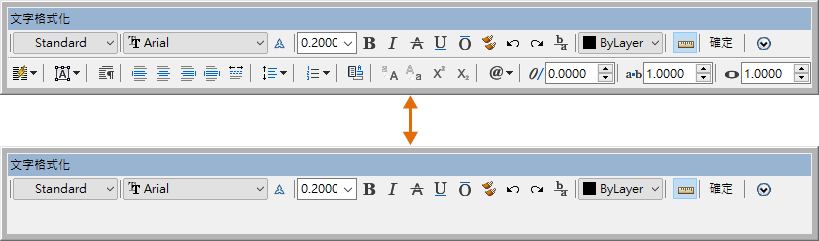
- 展示尺規
-
控制尺規的顯示(不適用於表格儲存格和單行文字。)
在「尺規」上按一下右鍵以顯示快顯功能表。
- 設定多行文字寬度。 輸入寬度以套用至具有多個欄之多行文字中的所有欄。
- 設定多行文字高度。 輸入高度以套用至具有多個欄之多行文字中的所有欄。
- 顯示背景
-
選取時會顯示編輯器的背景。(不適用於表格儲存格。)
- 拼字檢查
-
確定即時拼字檢查打開還是關閉。
- 拼字檢查設定
-
顯示「拼字檢查設定」對話方塊,您可以在其中指定圖面中要檢查拼字錯誤的文字選項。
- 字典
-
顯示「字典」對話方塊,您可以在此處變更用於檢查任何已找到拼字錯誤單字的字典。
- 文字亮顯顏色
-
指定選取文字時的亮顯顏色。